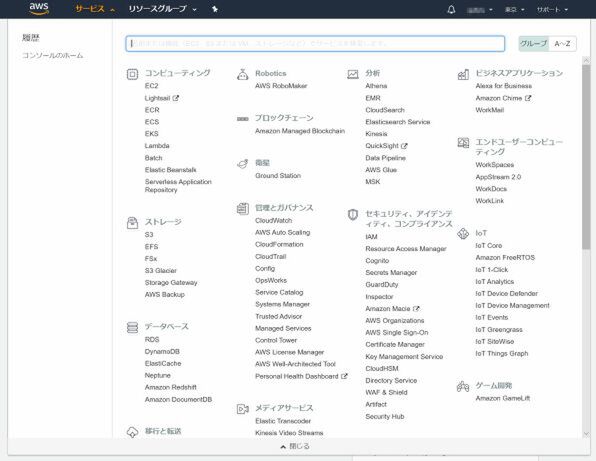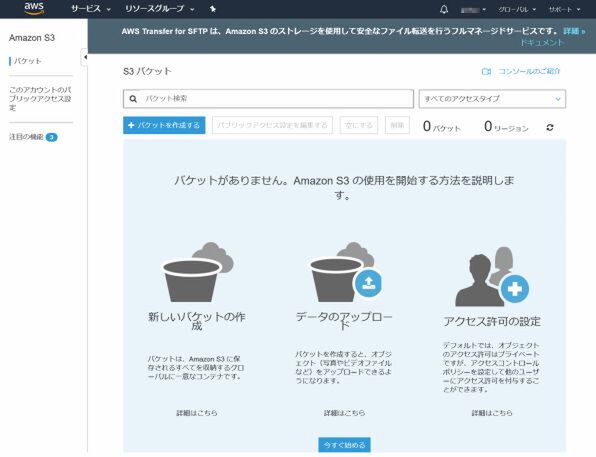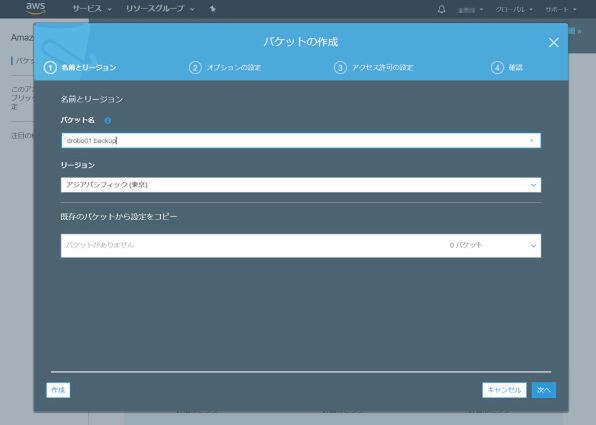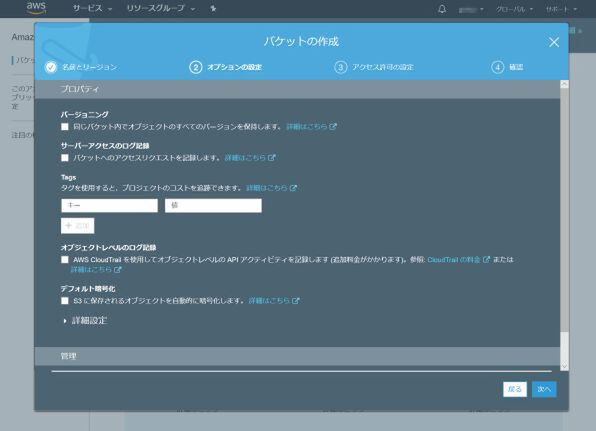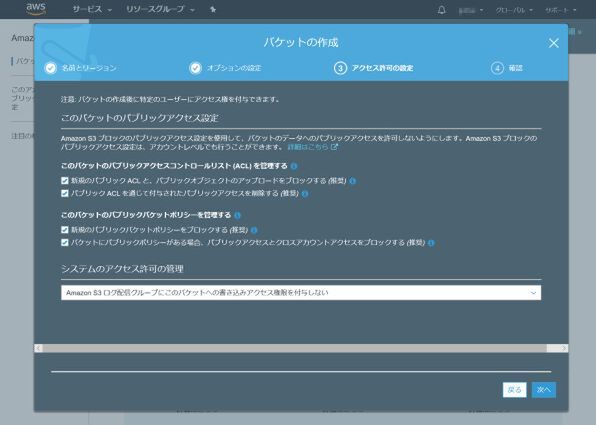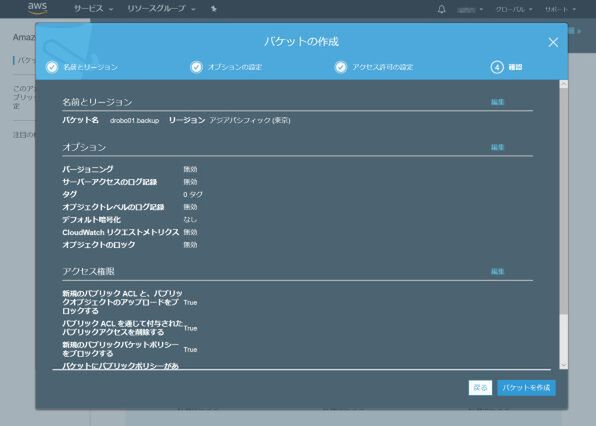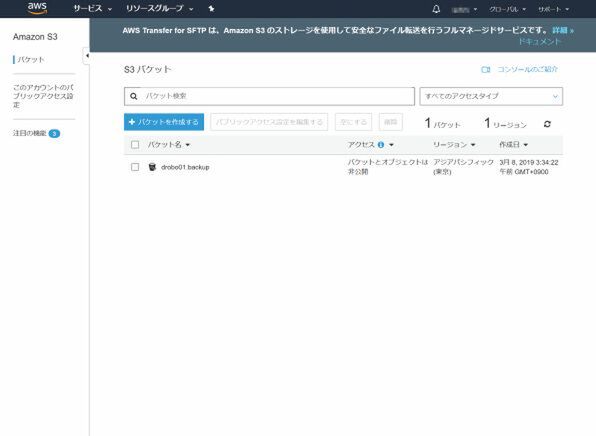プリンストンが販売する高機能ストレージ「Drobo」を活用しよう 第46回
Drobo自体でAmazon Web Servicesにアクセス!
Droboに「AWS CLI」を入れ、Amazon S3にデータバックアップ
2019年03月26日 11時00分更新
Amazon S3の設定を行う
続いて、Amazon S3の設定に進もう。S3を利用するには、まずファイルを保存するスペース「バケット」を作成する必要がある。バケットの作成はAWSマネジメントコンソール画面上で簡単に行うことができる。具体的には、次の手順で設定する。
(1)AWSマネジメントコンソール画面上部のナビゲーションバーにある「サービス」をクリックして開き、「ストレージ」グループにある「S3」をクリックする。
(2)S3バケットの画面が表示されるので、青い「+バケットを作成する」ボタンをクリック。
(3)「バケットの作成」画面が表示されるので「バケット名」に任意の名称を入力する(英数字と一部の記号のみ使用可能。ここでは、分かりやすく「drobo01.backup」と入力した)。さらに「リージョン」で「アジアパシフィック(東京)」選択したら、右下の「次へ」ボタンをクリックする。
(4)「オプションの設定」画面はデフォルトのままいじらず、「次へ」ボタンをクリック。
(5)「アクセス許可の設定」画面もデフォルトのままいじらず、「次へ」ボタンをクリックする。
(6)「確認」画面が表示されるので、一通り内容を確認したら「バケットを作成」ボタンをクリック。
(7)S3バケット画面に戻ると、設定したバケットが作成されているはずだ。これで、S3にデータを保存する準備が完了!
(次ページ、「特定のバケットのみにアクセスできるアカウントを設定する」に続く)

この連載の記事
-
第47回
sponsored
まさに究極のDrobo! Thunderbolt 3&SSDキャッシュ対応の「Drobo 8D」を試す -
第45回
sponsored
高機能ストレージ「Drobo」はトラブル対策も万全! -
第44回
sponsored
Windowsの機能を使ってDAS型のDrobo 5CをNAS化する! -
第43回
sponsored
Droboなら自分専用のクラウドストレージも簡単に実現できる! -
第42回
sponsored
Droboが柔軟かつ安全な理由は独自RAIDの仕組みにあった! -
第41回
sponsored
Droboの騒音や発熱、消費電力を徹底検証! -
第40回
sponsored
写真愛好家向けのバックアップとしてDroboはどうだろう? -
第39回
sponsored
家庭やオフィスでのデータ共有に便利な「Drobo 5N2」は設定も超簡単! -
第38回
sponsored
大切なデータの保存に役立つ「Drobo 5C」をゼロから紹介! -
第37回
sponsored
Drobo管理のキモ「Drobo Dashboard」を細かく紹介 - この連載の一覧へ